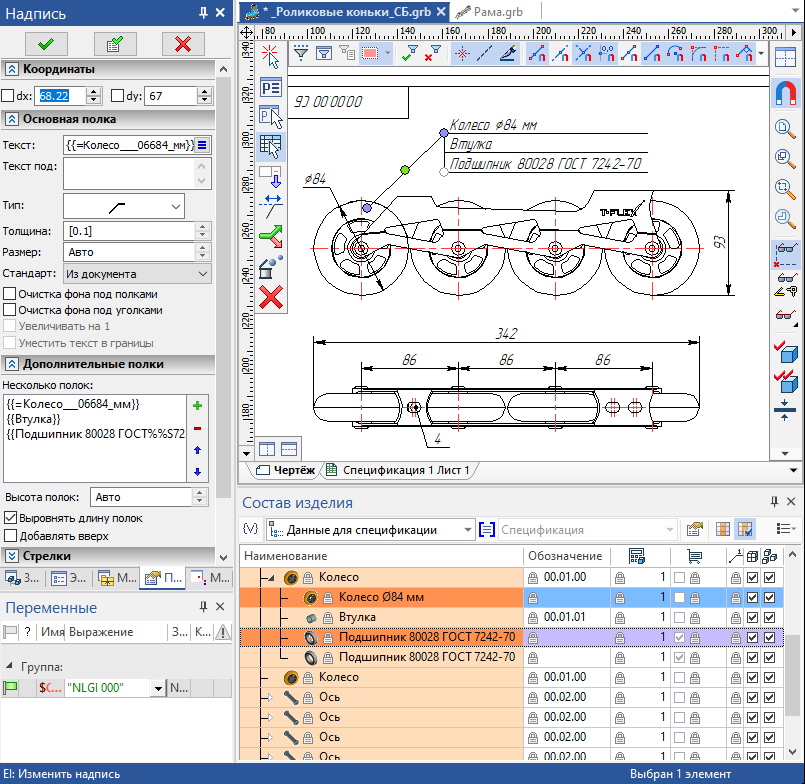Пример работы с составом изделия > Связь надписи с данными из состава изделия |
  
|
В данной главе описан седьмой шаг примера работы с составом изделия. Для лучшего понимания приведенной информации рекомендуется выполнять все шаги последовательно.
В надпись можно выводить данные из любой колонки состава изделия.
Для этого нужно зайти в команду Проставить позиции и активировать опцию ![]() Выбрать колонку для связи с надписью, а затем выбрать колонку, данные из которой будут заноситься на полку. После этого необходимо указать две точки привязки надписи на чертеже.
Выбрать колонку для связи с надписью, а затем выбрать колонку, данные из которой будут заноситься на полку. После этого необходимо указать две точки привязки надписи на чертеже.
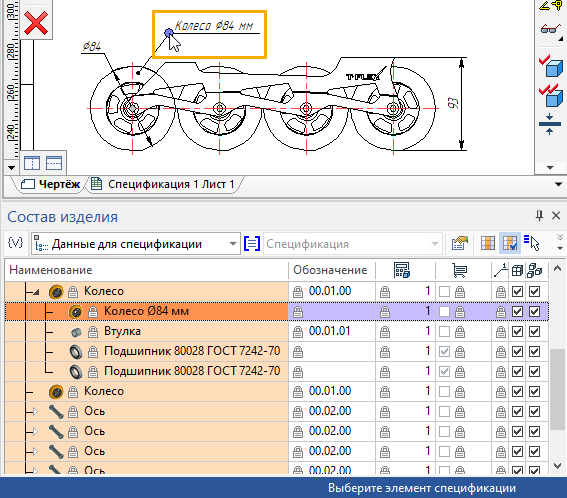
Добавим надпись в 3D окно.
Чтобы включать и отключать этот режим в процессе простановки надписей используется опция ![]() Использовать выбранную колонку для связи с надписью.
Использовать выбранную колонку для связи с надписью.
Для созданной надписи можно добавить несколько полок. Чтобы это сделать нужно выбрать пункт Изменить в контекстном меню надписи.
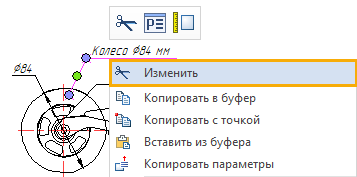
В появившемся слева окне Надпись нужно переместить курсор в раздел Дополнительные полки и нажать ![]() . В списке появится новая строка.
. В списке появится новая строка.
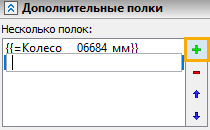
Теперь нужно выбрать запись в окне состава изделия. Данные этой записи попадут на полку. Таким образом можно создать несколько полок и связать их с записями.